كيفية تغيير لون لوحة المفاتيح على أجهزة أندرويد
نشرت: 2023-11-06في عالم التخصيص النابض بالحياة، حتى لوحة المفاتيح بجهاز Android الخاص بك يمكن أن تعكس أسلوبك الفريد. يتيح لك تغيير لون لوحة المفاتيح إضافة لمسة شخصية إلى واجهة جهازك.
سواء كنت تبحث عن تحول دقيق أو تحول جريء، فإن استكشاف الخطوات اللازمة لتعديل لون لوحة المفاتيح على Android يمكن أن يضفي مظهرًا جديدًا منعشًا على تفاعلاتك الرقمية. سنوضح لك في هذا البرنامج التعليمي كيفية تخصيص نظام ألوان لوحة المفاتيح باستخدام خيار Android المدمج أو تطبيق جهة خارجية.
لماذا تغير لون لوحة المفاتيح على جهاز Android الخاص بك؟
هل تساءلت يومًا عن سبب رغبة شخص ما في تغيير سمة لوحة المفاتيح على هاتف Android الخاص به؟ فيما يلي بعض الأسباب المحتملة وراء رغبة شخص ما في تغيير لون لوحة المفاتيح على أجهزته.
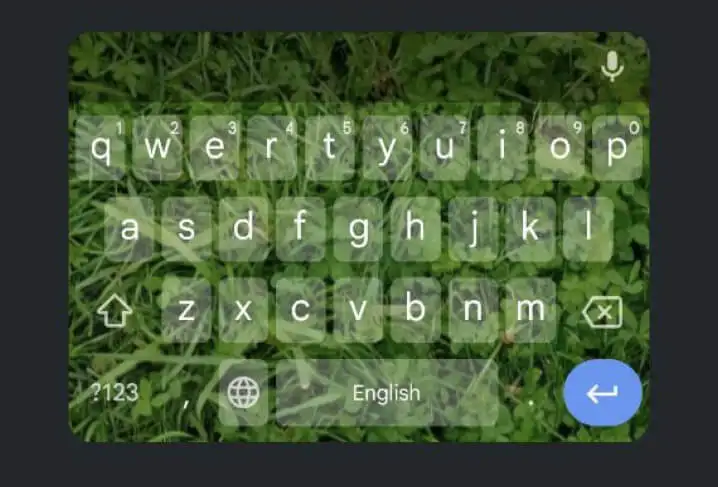
- اجعل من السهل رؤيتها . إذا كنت تواجه مشكلة في الرؤية بشكل جيد، خاصة في الأماكن المظلمة أو إذا لم تتمكن من رؤية ألوان معينة، فإن تغيير لون لوحة المفاتيح يمكن أن يساعدك على الرؤية والكتابة بشكل أفضل.
- تخصيصها . هاتفك يشبه الشيء الخاص بك. ربما تريد أن تكون فريدة من نوعها وتتناسب مع أسلوبك. يعد تغيير لون لوحة المفاتيح أو خلفية لوحة المفاتيح طريقة أخرى للقيام بذلك.
- تحسين الجماليات البصرية. الألوان المختلفة يمكن أن تجعلك تشعر بطرق مختلفة. يمكن أن يؤدي اختيار اللون الذي تفضله للوحة المفاتيح إلى جعل استخدام هاتفك أكثر متعة وتحسين تجربة المستخدم بشكل عام.
- تقليل إجهاد العين . التحديق في هاتفك لفترة طويلة يمكن أن يؤدي إلى إجهاد العين، خاصة إذا كان لون لوحة المفاتيح الافتراضي لا يوفر التباين الأمثل. من خلال ضبط لون لوحة المفاتيح إلى لون أكثر راحة لعينيك، يمكنك المساهمة في تجربة شاشة أكثر راحة ومتعة.
- عبر عن نفسك . مثلما يعكس اختيارك للكلمات والرموز التعبيرية أفكارك وعواطفك، فإن اختيارك للون لوحة المفاتيح يمكن أن ينقل حالتك المزاجية ومشاعرك. يمكن أن يضيف تبديل الألوان طبقة إضافية من التعبير إلى رسائلك، مما يجعل اتصالاتك الرقمية أكثر جاذبية وديناميكية.
من خلال تغيير ألوان لوحة مفاتيح Android، فإنك تجعل هاتفك يعمل بشكل أفضل بالنسبة لك. إنه شيء بسيط يمكن أن يحدث فرقًا كبيرًا، بدءًا من تسهيل رؤية الأشياء وحتى التعبير عن نفسك بطريقة ممتعة.
كيفية تغيير لون لوحة المفاتيح على أندرويد
إذا كنت مستعدًا لتغيير لون لوحة المفاتيح، فإليك كيفية القيام بذلك على جهاز Android الخاص بك. قد تختلف التعليمات قليلاً حسب طراز الهاتف وإصدار Android الموجود على جهازك.
- على هاتفك الذكي، افتح تطبيق الإعدادات .
- قم بالتمرير لأسفل وحدد إعدادات إضافية أو إعدادات النظام .
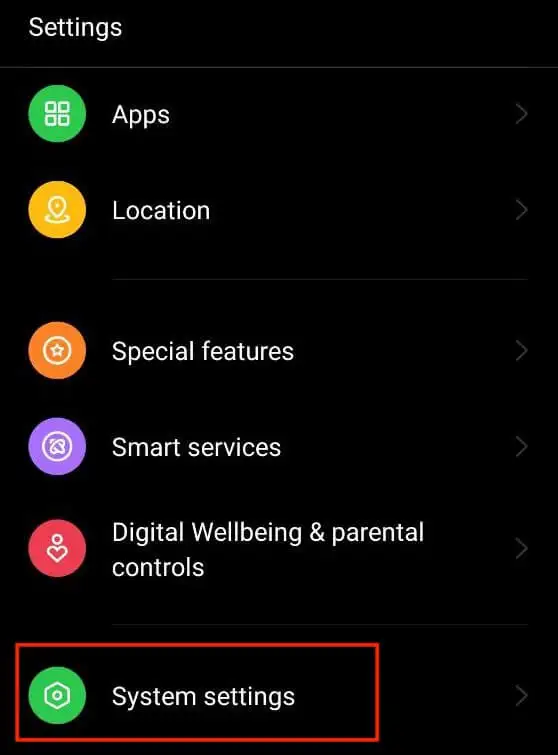
- من القائمة، حدد لوحة المفاتيح وطريقة الإدخال أو اللغات والإدخال .
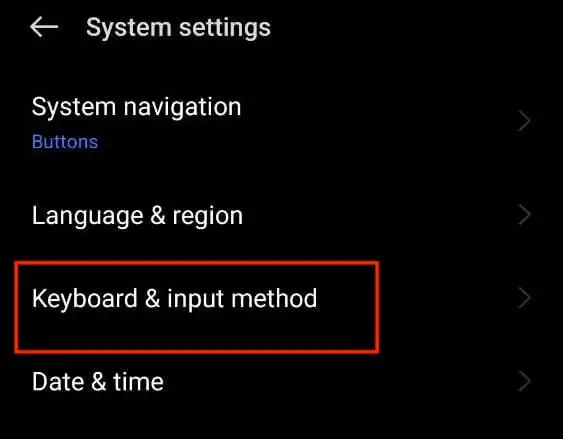
- في الصفحة التالية، حدد Gboard . إذا كنت لا ترى خيار Gboard، فحدد لوحة المفاتيح على الشاشة > Gboard أو ابحث عن اسم لوحة المفاتيح التي تستخدمها وحدده بدلاً من ذلك.
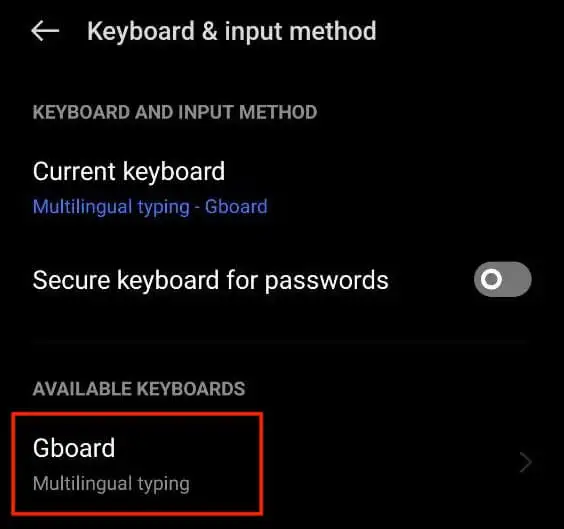
- في إعدادات لوحة مفاتيح Google، حدد السمة لفتح خيارات التخصيص.
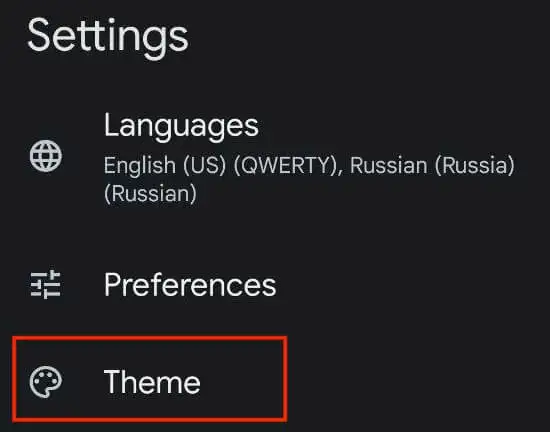
- هنا سترى العديد من سمات Gboard المتاحة. يمكنك تحديد أي لون أو حتى صورة لتكون سمة لوحة المفاتيح الجديدة. يمكنك الاختيار من بين الألوان والمناظر الطبيعية والتدرج الفاتح والتدرج الداكن .
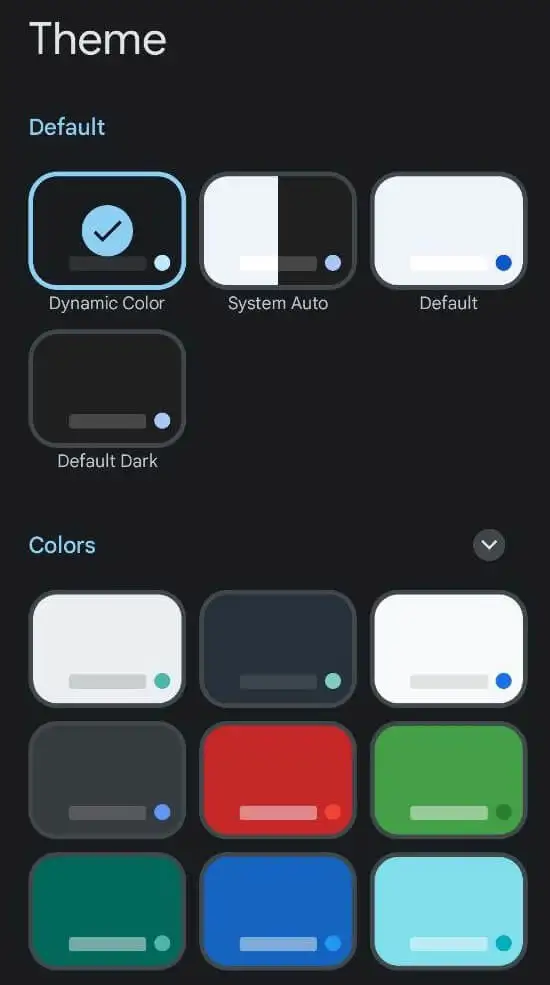
- بعد اختيار سمة اللون التي تريدها، سترى معاينة تخطيط لوحة المفاتيح الجديدة ولونها. حدد تطبيق لحفظ التغييرات.
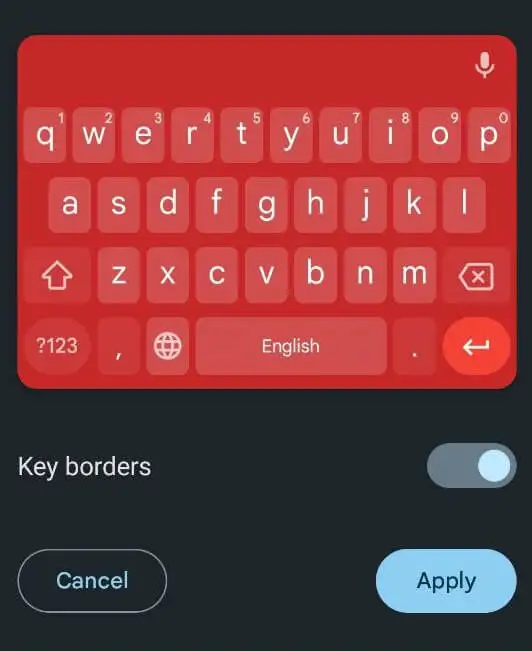
كيفية استخدام صورتك الخاصة كخلفية للوحة المفاتيح على نظام Android
يتيح لك Android استخدام أي صورة محفوظة على هاتفك أو صورة من معرض الصور الخاص بك كخلفية للوحة المفاتيح. إذا كنت تريد تعيين صورتك كموضوع لوني للوحة المفاتيح، فاتبع الخطوات أدناه.
- افتح الإعدادات على جهاز Android الخاص بك أو اسحب لأسفل على شاشتك الرئيسية وحدد رمز الإعدادات .
- في قائمة الإعدادات ، قم بالتمرير لأسفل وحدد إعدادات إضافية أو إعدادات النظام .
- ثم حدد لوحة المفاتيح وطريقة الإدخال أو اللغات والإدخال .
- حدد Gboard أو اسم لوحة المفاتيح > السمة .
- ضمن السمات الخاصة بي ، حدد رمز علامة الجمع .
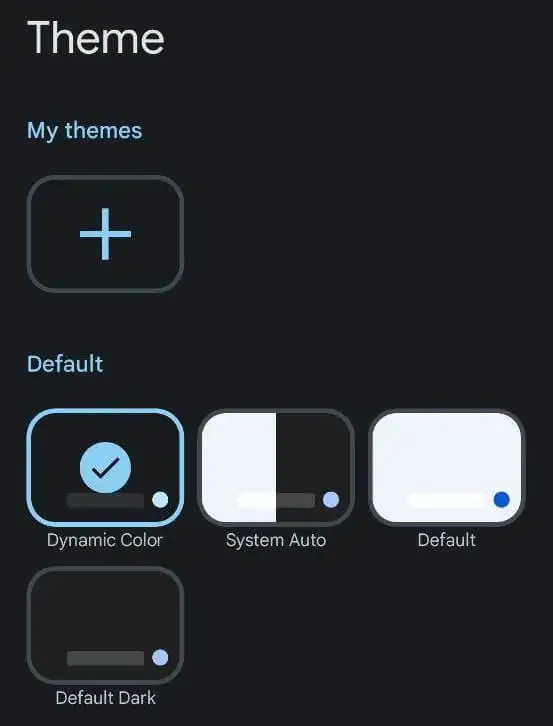
- اختر الصورة التي تريدها كخلفية للوحة المفاتيح من معرض الصور الخاص بك. ثم حدد جزء الصورة الذي تريد استخدامه وحدد التالي للمتابعة.
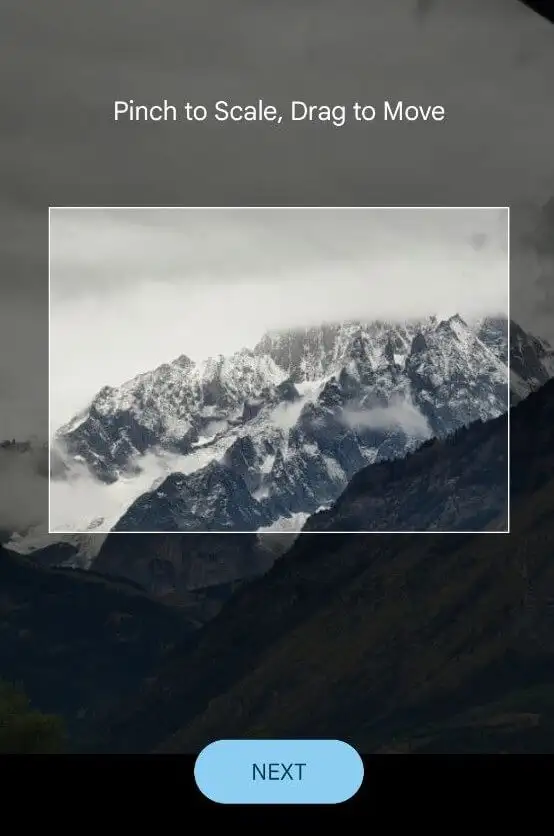
- اضبط السطوع لجعل الصورة أكثر أو أقل شفافية.

- عندما تكون راضيًا عن الصورة، حدد تم لحفظ التغييرات.
كيفية تغيير لون لوحة المفاتيح على سامسونج
تختلف هواتف Samsung قليلاً عن الهواتف الذكية الأخرى، وتحتاج إلى تعليمات خاصة لتغيير سمة لوحة المفاتيح على هاتف Samsung Galaxy.

إذا كنت تريد ببساطة تغييره من الفاتح إلى الداكن، فإن أسهل طريقة هي تغيير سمة هاتف سامسونج الخاص بك. في هذه الحالة، ستتحول لوحة المفاتيح تلقائيًا إلى اللون الأسود. لتمكين الوضع المظلم على هاتف Samsung Galaxy، اتبع المسار الإعدادات > العرض > الظلام .
إذا لم تكن هذه الطريقة كافية بالنسبة لك، فيمكنك استخدام السمات المضمنة عالية التباين التي توفرها لوحة مفاتيح Samsung. إنها تسمح لك بالاختيار بين السمات الأصفر والأسود 1 والأسود 2 والأزرق . لتغيير سمة لوحة مفاتيح سامسونج، اتبع الخطوات أدناه.
- على هاتف سامسونج الخاص بك، افتح الإعدادات .
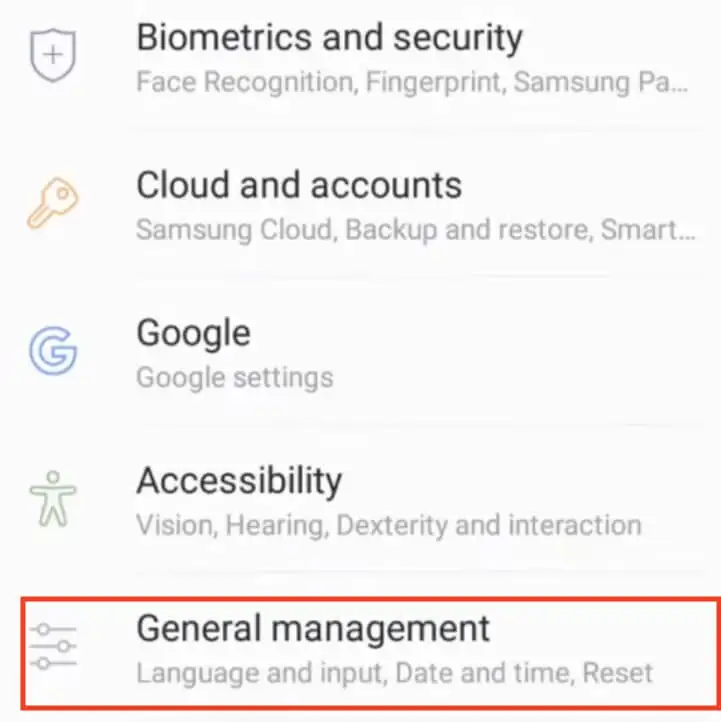
- اتبع المسار الإدارة العامة > اللغة والإدخال > لوحة المفاتيح التي تظهر على الشاشة > لوحة مفاتيح Samsung .
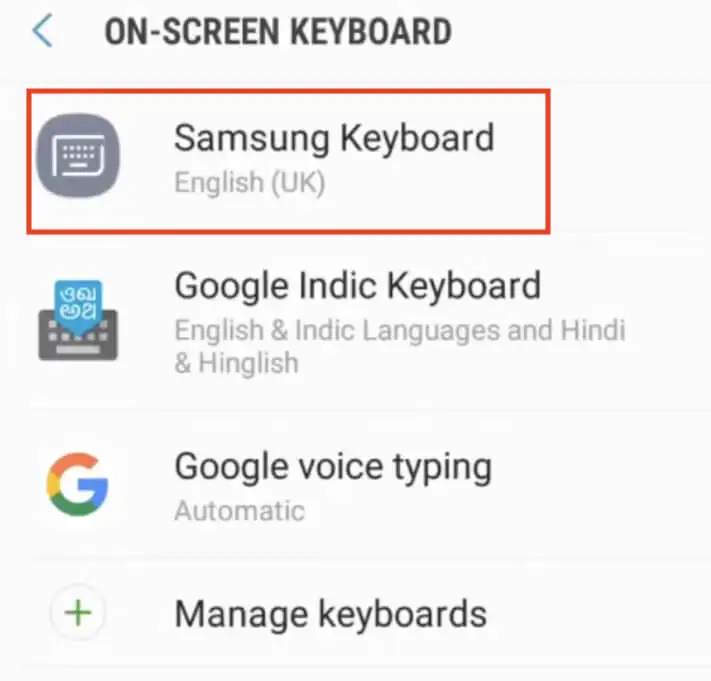
- من قائمة إعدادات لوحة مفاتيح Samsung، حدد تخطيط لوحة المفاتيح والملاحظات .
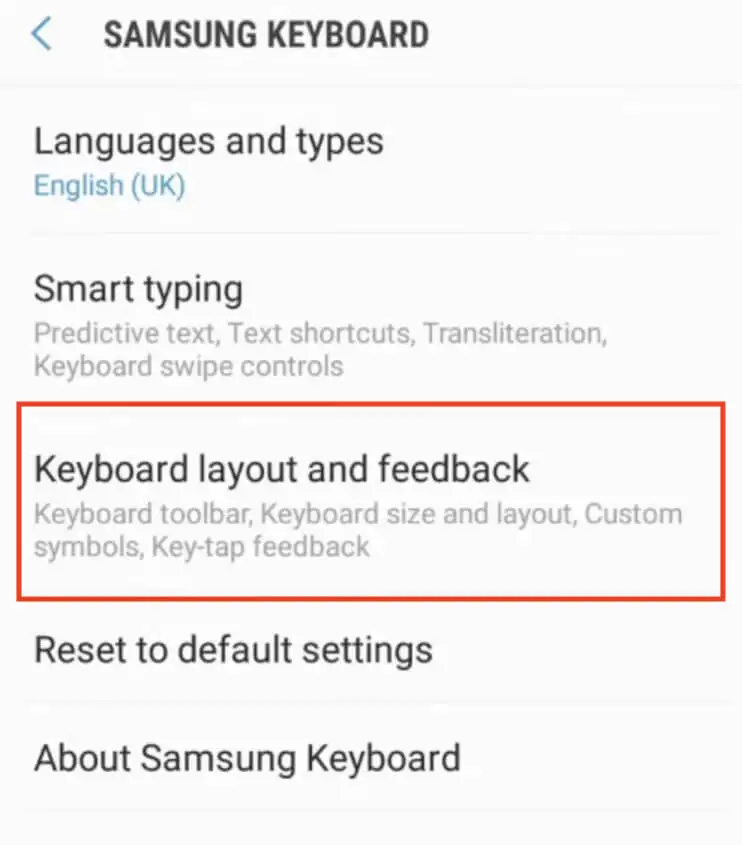
- ثم حدد لوحة المفاتيح عالية التباين وقم بتشغيل مفتاح التبديل لتمكين الخيار.
- عند تشغيل لوحة المفاتيح ذات التباين العالي ، سترى جميع السمات المتاحة. اختر موضوع لوحة المفاتيح الخاصة بك.
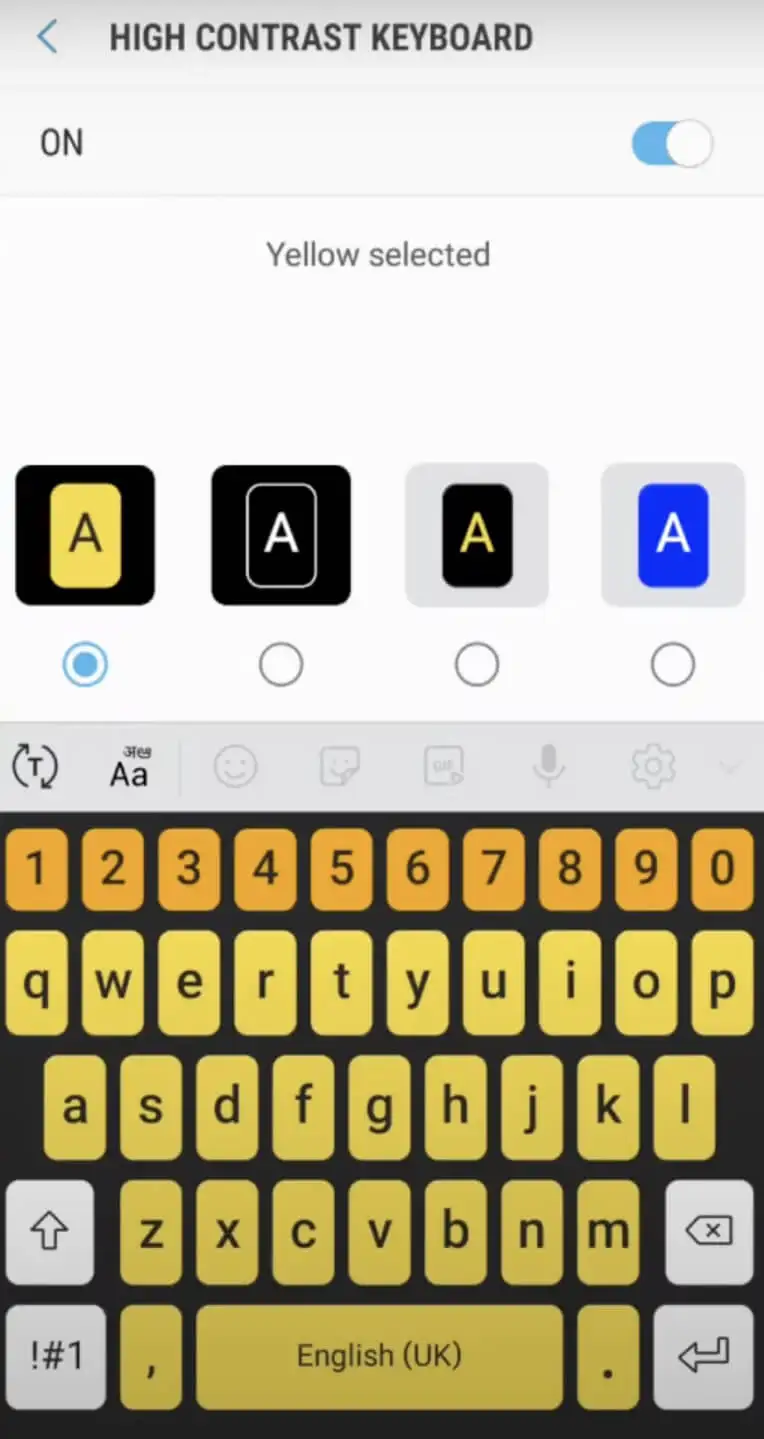
- لرؤية المعاينة، حدد خيار إظهار لوحة المفاتيح في أسفل الشاشة. إذا كان أي من الخيارات باللون الرمادي، فهذا يعني أنك بحاجة إلى تعطيل الوضع المظلم على هاتفك أولاً والمحاولة مرة أخرى.
استخدم تطبيقًا تابعًا لجهة خارجية لتغيير سمة لوحة المفاتيح على جهاز Android
إذا كانت لوحة المفاتيح الافتراضية بجهازك لا توفر خيار تغيير اللون، فيمكنك اللجوء إلى تطبيقات لوحة المفاتيح التابعة لجهات خارجية والتي توفر ذلك. وإليك كيف يمكنك القيام بذلك.
- توجه إلى متجر Google Play وابحث عن تطبيق لوحة مفاتيح يوفر خيارات ألوان قابلة للتخصيص. أحد الأمثلة الجيدة على مثل هذا التطبيق هو Microsoft SwiftKey AI Keyboard.
- قم بتنزيل وتثبيت تطبيق لوحة المفاتيح الذي تختاره. اتبع تعليمات الإعداد، وإذا لزم الأمر، قم بتعيينها كلوحة المفاتيح الافتراضية في إعدادات جهازك.
- بمجرد إعداد تطبيق لوحة المفاتيح، افتحه وانتقل إلى الخيار الذي يتيح لك تخصيص مظهر لوحة المفاتيح وتغيير لون خلفيتها. قد يختلف الموقع الدقيق بناءً على التطبيق، ولكن بشكل عام، ستجده في إعدادات التطبيق. ابحث عن الميزات المتعلقة بتغيير سمات لوحة المفاتيح أو ألوانها.
البديل الآخر هو استخدام تطبيق سمات لوحة المفاتيح التابع لجهة خارجية، والذي يمكّنك من الوصول إلى مجموعة متنوعة من سمات لوحة المفاتيح المصممة مسبقًا بألوان وأنماط فريدة. للقيام بذلك، اتبع الخطوات أدناه.
- انتقل إلى متجر Google Play وابحث عن تطبيق موضوع لوحة المفاتيح، مثل FancyKey أو LED Keyboard.
- قم بتنزيل وتثبيت تطبيق السمة المختار. قم بتشغيل التطبيق واستكشف مجموعة متنوعة من السمات المتاحة حتى تجد ما يلفت انتباهك.
- اتبع الإرشادات المتوفرة لتنزيل السمة المحددة وتطبيقها على لوحة المفاتيح. قد تتضمن الخطوات ضبط الإعدادات داخل التطبيق أو تحديد السمة من إعدادات لوحة المفاتيح بجهازك.
توفر حلول الجهات الخارجية هذه الكثير من الخيارات الإبداعية لتغيير مظهر لوحة المفاتيح على جهاز Android الخاص بك.
طرق أخرى لتخصيص لوحة المفاتيح الخاصة بك
بصرف النظر عن تغيير لون لوحة المفاتيح، تسمح لك أجهزة Android بتخصيص لوحة المفاتيح بشكل أكبر عن طريق تغيير طريقة صوت لوحة المفاتيح واهتزازها.
إليك كيفية تغيير ما إذا كانت لوحة المفاتيح تصدر أصواتًا أم اهتزازات، ومدى ارتفاعها وقوتها.
- على جهازك الذي يعمل بنظام التشغيل Android، افتح الإعدادات .
- قم بالتمرير لأسفل وحدد إعدادات إضافية أو إعدادات النظام .
- حدد لوحة المفاتيح وطريقة الإدخال أو اللغات والإدخال .
- حدد Gboard (أو لوحة المفاتيح الافتراضية > Gboard ) وافتح التفضيلات .
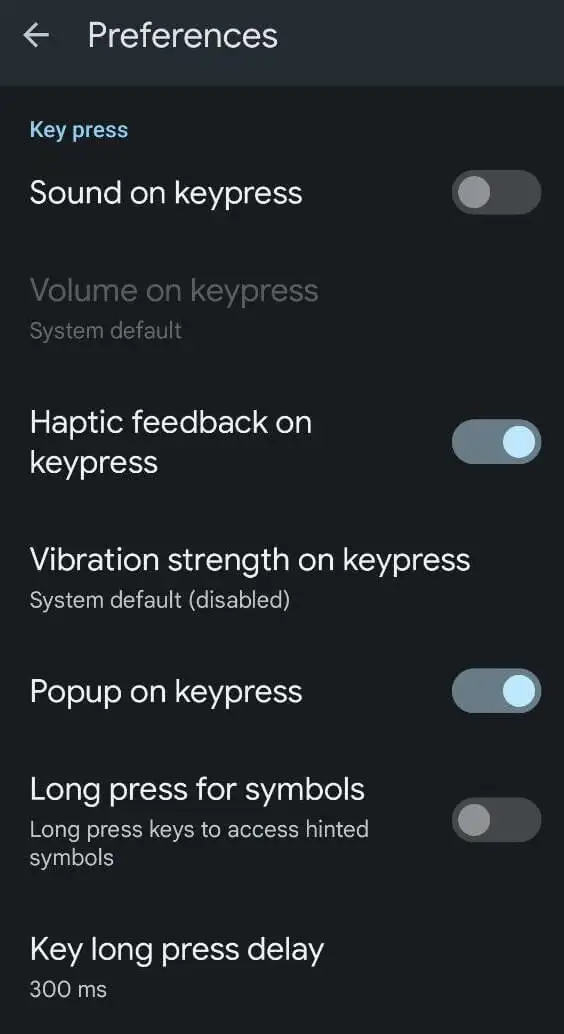
- في قائمة التفضيلات ، قم بالتمرير لأسفل حتى ترى مفتاح الضغط على . ستجد هناك خيارات مختلفة: الصوت عند الضغط على مفتاح ، ومستوى الصوت عند الضغط على مفتاح ، وردود الفعل اللمسية عند الضغط على مفتاح ، وقوة الاهتزاز عند الضغط على مفتاح ، وخيارات أخرى. قم بتبديل الإعدادات حتى تصبح راضيًا عن مستوى التخصيص.
كيفية تغيير لون لوحة المفاتيح على iPhone
على عكس Android، لا يوجد لدى iPhone خيار لتغيير لون لوحة المفاتيح أو سمتها. الطريقة الوحيدة المدمجة في نظام التشغيل iOS هي تمكين الوضع المظلم على جهاز iPhone أو iPad وتغيير لوحة المفاتيح من الأبيض إلى الأسود.
إذا كنت بحاجة إلى المزيد من خيارات التخصيص، فسيتعين عليك تثبيت تطبيق تابع لجهة خارجية مثل Gboard لتغيير لون لوحة المفاتيح.
